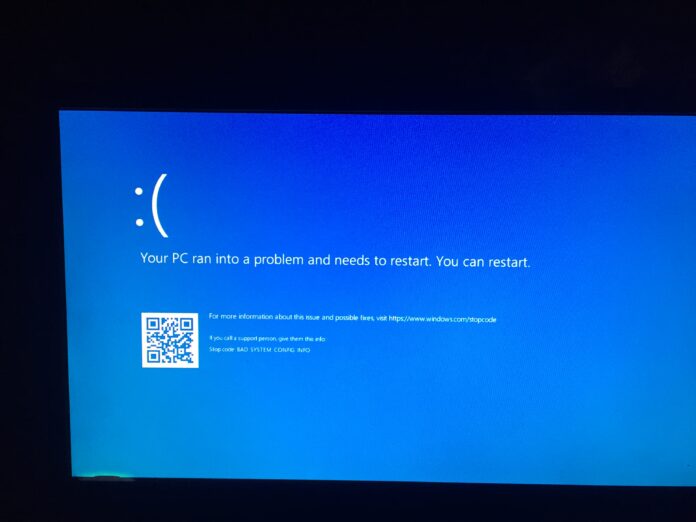Lỗi “Your PC Ran Into a Problem and Needs to Restart” (Máy tính của bạn gặp sự cố và cần khởi động lại), hay còn gọi là Màn hình Xanh Chết Chóc (Blue Screen of Death – BSOD), là một trong những thông báo lỗi đáng sợ nhất mà người dùng Windows có thể gặp phải. Khi xuất hiện, màn hình của bạn sẽ chuyển sang màu xanh lam với một thông báo lỗi và máy tính sẽ tự động khởi động lại. Mặc dù thông báo này có vẻ đáng ngại, nhưng trong nhiều trường hợp, bạn hoàn toàn có thể sửa lỗi “Your PC Ran Into a Problem and Needs to Restart” bằng các bước khắc phục sự cố có hệ thống. Bài viết này sẽ hướng dẫn bạn chi tiết các nguyên nhân phổ biến và cách giải quyết hiệu quả để đưa máy tính của bạn trở lại hoạt động ổn định.
I. Hiểu về lỗi “Your PC Ran Into a Problem and Needs to Restart” (BSOD)
Màn hình xanh xuất hiện khi Windows phát hiện một lỗi nghiêm trọng mà nó không thể phục hồi được, buộc hệ thống phải dừng lại để ngăn chặn hư hỏng thêm. Lỗi này thường đi kèm với một mã dừng (Stop Code) cụ thể, ví dụ như DRIVER_IRQL_NOT_LESS_OR_EQUAL, PAGE_FAULT_IN_NONPAGED_AREA, CRITICAL_PROCESS_DIED, v.v. Mã dừng này là manh mối quan trọng giúp bạn xác định nguyên nhân gốc rễ của sự cố.
Nguyên nhân phổ biến của lỗi BSOD:
- Vấn đề về trình điều khiển (Drivers): Driver lỗi thời, hỏng hoặc không tương thích là nguyên nhân hàng đầu.
- Lỗi phần cứng: RAM bị lỗi, ổ cứng/SSD hỏng, card đồ họa gặp vấn đề hoặc các linh kiện khác bị trục trặc.
- Xung đột phần mềm: Các ứng dụng mới cài đặt, chương trình diệt virus, hoặc phần mềm không tương thích có thể gây ra xung đột hệ thống.
- Cập nhật Windows lỗi: Một bản cập nhật Windows bị lỗi có thể gây ra sự cố.
- Quá nhiệt: Hệ thống quá nóng có thể khiến các linh kiện hoạt động không ổn định.
- Virus hoặc phần mềm độc hại: Hiếm gặp hơn nhưng cũng là một nguyên nhân tiềm ẩn.
- File hệ thống bị hỏng: Các file hệ thống quan trọng của Windows bị lỗi hoặc mất.
II. Các bước sửa lỗi “Your PC Ran Into a Problem and Needs to Restart”
Hãy bắt đầu với các giải pháp đơn giản và tiến tới các bước phức tạp hơn.
Bước 1: Khởi động lại máy tính (Thủ thuật cơ bản nhất)
Đôi khi, lỗi BSOD chỉ là sự cố tạm thời. Hãy để máy tính khởi động lại. Nếu nó hoạt động bình thường sau đó, có thể chỉ là một trục trặc nhỏ và bạn không cần phải lo lắng quá nhiều. Tuy nhiên, nếu nó lặp lại, bạn cần thực hiện các bước tiếp theo.
Bước 2: Ghi lại Mã dừng (Stop Code)
Khi màn hình xanh xuất hiện, hãy cố gắng ghi lại mã dừng hiển thị ở phía dưới. Mã này là thông tin cực kỳ hữu ích để tìm kiếm giải pháp cụ thể trên mạng. Ví dụ: DPC_WATCHDOG_VIOLATION.
Bước 3: Cập nhật Trình điều khiển (Drivers)
Trình điều khiển lỗi thời hoặc hỏng là nguyên nhân phổ biến nhất.
- Vào Chế độ an toàn (Safe Mode): Nếu máy tính không khởi động vào Windows bình thường, bạn cần vào Safe Mode.
- Cách vào Safe Mode trên Windows 11:
- Khi máy tính khởi động và hiển thị logo Windows, hãy nhấn giữ nút nguồn cho đến khi máy tắt hoàn toàn. Lặp lại 3 lần.
- Lần khởi động thứ tư, máy tính sẽ vào chế độ Khôi phục Windows (Windows Recovery Environment).
- Chọn
Troubleshoot (Khắc phục sự cố) > Advanced options (Tùy chọn nâng cao) > Startup Settings (Cài đặt Khởi động) > Restart (Khởi động lại). - Sau khi khởi động lại, nhấn
4hoặcF4để vào Safe Mode, hoặc5hoặcF5để vào Safe Mode với Kết nối mạng (nếu bạn cần truy cập internet).
- Cách vào Safe Mode trên Windows 11:
- Cập nhật Driver:
- Nhấn
Windows + Xvà chọnDevice Manager (Trình quản lý Thiết bị). - Duyệt qua danh sách các thiết bị. Nếu thấy bất kỳ thiết bị nào có dấu chấm than màu vàng, đó có thể là nguyên nhân. Nhấp chuột phải vào thiết bị đó và chọn
Update driver (Cập nhật trình điều khiển). - Đặc biệt chú ý đến Display adapters (Bộ điều hợp hiển thị), Network adapters (Bộ điều hợp mạng) và các thiết bị phần cứng khác mà bạn mới cài đặt.
- Cách tốt nhất là truy cập trang web của nhà sản xuất phần cứng (ví dụ: NVIDIA, AMD, Intel, Logitech, HP, Dell) và tải xuống trình điều khiển mới nhất cho model cụ thể của bạn.
- Nhấn
Bước 4: Gỡ cài đặt Phần mềm mới hoặc không tương thích
Nếu lỗi xuất hiện sau khi bạn cài đặt một phần mềm mới, đó có thể là nguyên nhân.
- Vào Safe Mode (nếu cần).
- Gỡ bỏ phần mềm: Nhấn
Windows + R, gõappwiz.cplvà nhấnEnterđể mởPrograms and Features (Chương trình và Tính năng). Tìm phần mềm bạn mới cài đặt, nhấp chuột phải và chọnUninstall (Gỡ cài đặt).
Bước 5: Chạy công cụ kiểm tra bộ nhớ RAM (Windows Memory Diagnostic)
RAM bị lỗi là một nguyên nhân phổ biến khác gây ra BSOD.
- Nhấn
Windows + R, gõmdsched.exevà nhấnEnter. - Chọn
Restart now and check for problems (recommended)(Khởi động lại ngay và kiểm tra sự cố (khuyến nghị)). - Máy tính sẽ khởi động lại và chạy công cụ kiểm tra RAM. Nếu phát hiện lỗi, bạn có thể cần thay thế thanh RAM bị lỗi.
Bước 6: Kiểm tra ổ cứng/SSD
Lỗi trên ổ đĩa lưu trữ cũng có thể gây ra BSOD.
- Chạy lệnh CHKDSK:
- Mở Command Prompt (Admin): Nhấn
Windows + X, chọnTerminal (Admin)hoặcCommand Prompt (Admin). - Gõ
chkdsk /f /rvà nhấnEnter. - Nếu được hỏi có muốn kiểm tra lần khởi động tiếp theo, nhấn
YvàEnter. Khởi động lại máy tính.
- Mở Command Prompt (Admin): Nhấn
- Kiểm tra tình trạng sức khỏe ổ đĩa: Sử dụng các phần mềm của bên thứ ba như CrystalDiskInfo để kiểm tra tình trạng S.M.A.R.T của ổ đĩa.
Bước 7: Quét Virus và Phần mềm độc hại
Mặc dù ít phổ biến, virus có thể gây ra lỗi hệ thống.
- Chạy quét toàn bộ hệ thống bằng Windows Security (Defender) hoặc một phần mềm diệt virus đáng tin cậy khác mà bạn đã cài đặt.
Bước 8: Gỡ cài đặt các bản cập nhật Windows gần đây
Nếu lỗi xuất hiện sau một bản cập nhật Windows, bản cập nhật đó có thể bị lỗi.
- Vào Safe Mode (nếu cần).
- Gỡ bỏ cập nhật: Vào
Settings (Cài đặt) > Windows Update > Update history (Lịch sử cập nhật) > Uninstall updates (Gỡ cài đặt bản cập nhật). Tìm bản cập nhật gần đây nhất và gỡ bỏ nó.
Bước 9: Sử dụng Khôi phục Hệ thống (System Restore)
Nếu bạn đã tạo điểm khôi phục hệ thống trước khi lỗi xảy ra, bạn có thể quay lại trạng thái đó.
- Vào Chế độ khôi phục Windows (như Bước 3).
- Chọn
Troubleshoot (Khắc phục sự cố) > Advanced options (Tùy chọn nâng cao) > System Restore (Khôi phục hệ thống). - Làm theo hướng dẫn để chọn một điểm khôi phục trước khi lỗi xảy ra.
Bước 10: Reset PC (Đặt lại PC) hoặc Cài đặt lại Windows
Đây là giải pháp cuối cùng khi tất cả các cách trên không hiệu quả.
- Reset PC:
- Vào
Settings (Cài đặt) > System (Hệ thống) > Recovery (Khôi phục). - Trong mục
Recovery options (Tùy chọn khôi phục), chọnReset PC (Đặt lại PC). - Bạn có thể chọn
Keep my files (Giữ lại các file của tôi)để giữ lại dữ liệu cá nhân hoặcRemove everything (Xóa mọi thứ)để cài đặt lại hoàn toàn.
- Vào
- Cài đặt lại Windows (Clean Install): Nếu Reset PC không hiệu quả, bạn có thể cần cài đặt lại Windows hoàn toàn bằng USB cài đặt. Đây là lựa chọn triệt để nhất để loại bỏ mọi vấn đề về phần mềm.
IV. Khi nào cần tìm đến chuyên gia?
Nếu sau khi đã thử tất cả các bước trên mà lỗi “Your PC Ran Into a Problem and Needs to Restart” vẫn tiếp diễn, rất có thể vấn đề nằm ở phần cứng. Lúc này, bạn nên mang máy tính đến một trung tâm sửa chữa uy tín để được kiểm tra và thay thế linh kiện (như RAM, ổ cứng, hoặc thậm chí bo mạch chủ) nếu cần.
V. Kết luận
Lỗi “Your PC Ran Into a Problem and Needs to Restart” có thể gây hoảng sợ, nhưng với sự kiên nhẫn và các bước khắc phục sự cố đúng đắn, bạn hoàn toàn có thể tự mình sửa lỗi màn hình xanh này. Hãy bắt đầu từ những kiểm tra đơn giản như driver, phần mềm, và phần cứng cơ bản. Việc hiểu rõ mã lỗi sẽ giúp bạn rút ngắn thời gian tìm kiếm giải pháp. Chúc bạn thành công trong việc đưa máy tính của mình trở lại trạng thái hoạt động ổn định!
Bạn đã từng gặp lỗi màn hình xanh nào chưa? Mã lỗi bạn gặp là gì và bạn đã khắc phục nó bằng cách nào?